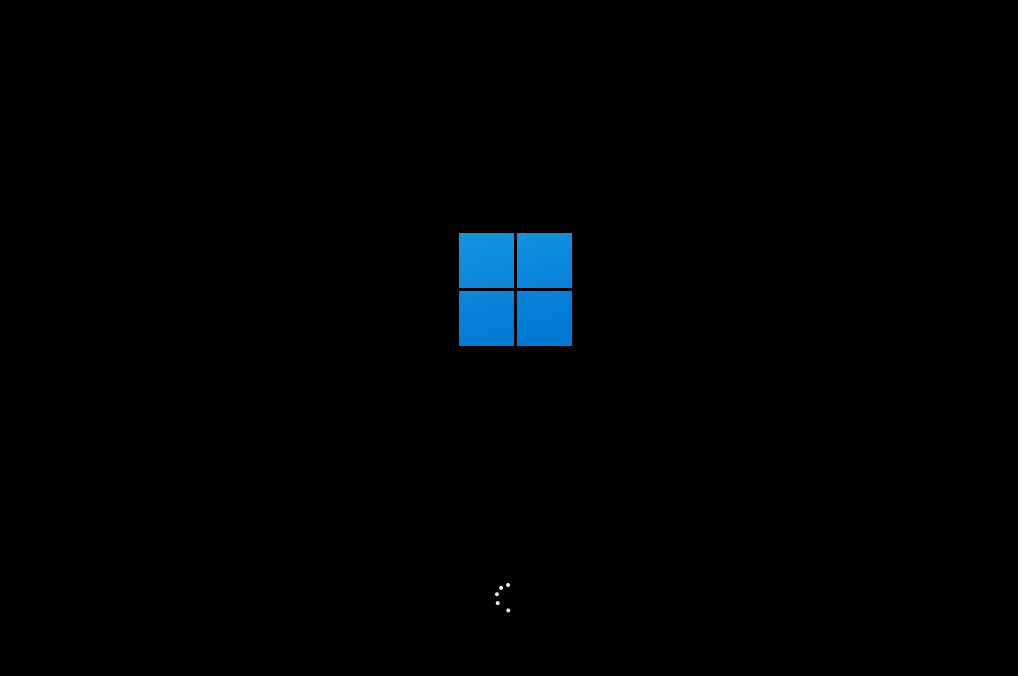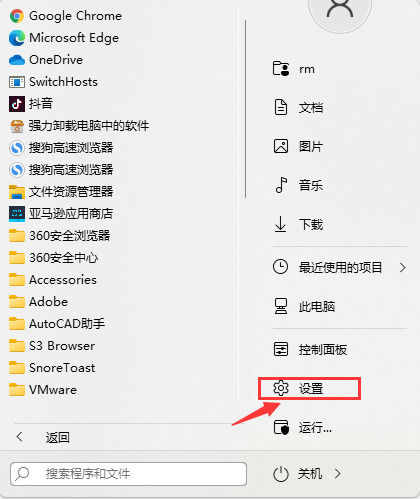小米book pro15锐龙版重装系统Win11教程
小米笔记本PRO 15锐龙版搭载了AMD锐龙7 5800H处理器,拥有8核心16线程,能提供卓越游戏体验。那么如果我们想给小米笔记本PRO 15锐龙版重装系统,应该如何操作呢?其实方法很简单,重装新手可以参考下面这篇教程哦,希望对你有所帮助。
推荐下载:
Windows教程网装机大师(http://www.xitongzhijia.net/soft/217381.html)
具体操作如下:
1、首先,下载【Windows教程网装机大师】打开软件后,软件会进行提示,仔细阅读后,点击我知道了进入工具。
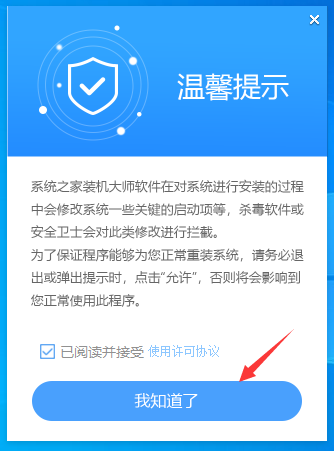
2、进入工具后,工具会自动检测当前电脑系统的相关信息,点击下一步。
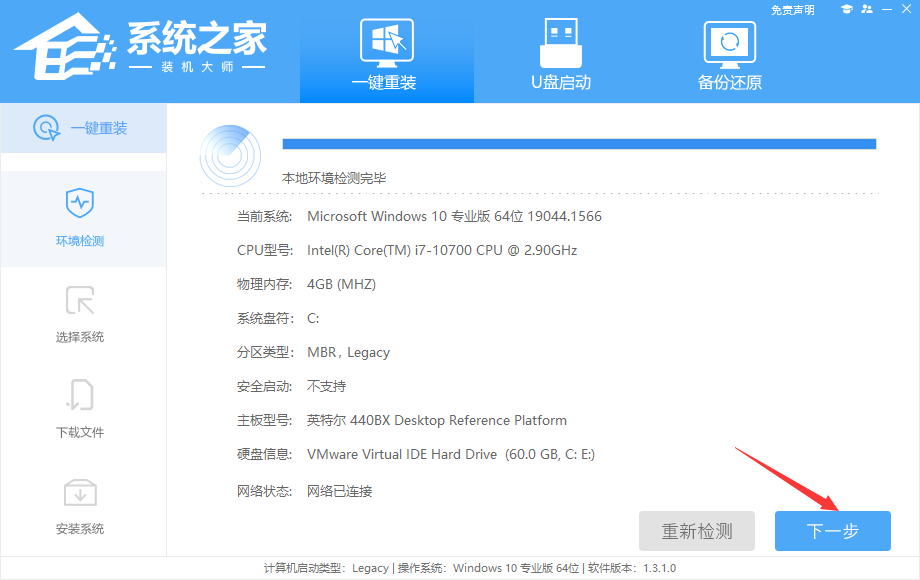
3、进入界面后,用户可自由选择系统安装,这里小编演示的是Win11安装,所以选的是Win11。
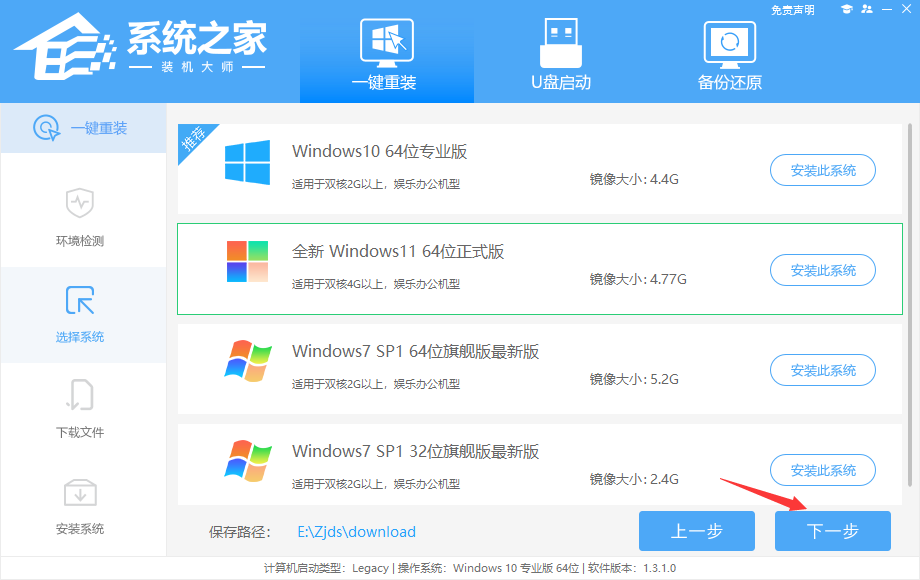
4、选择好系统后,等待PE数据和系统的下载。
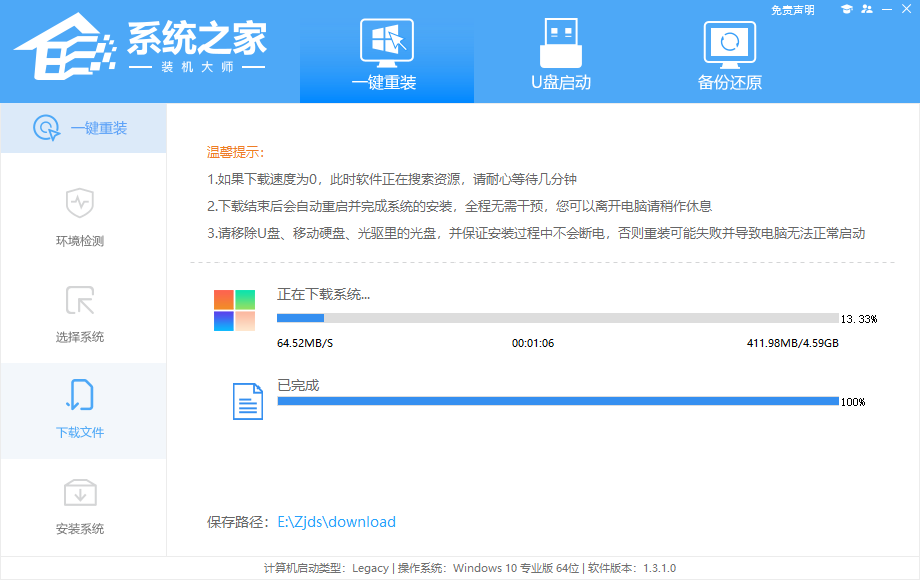
5、下载完成后,系统会自动重启系统。
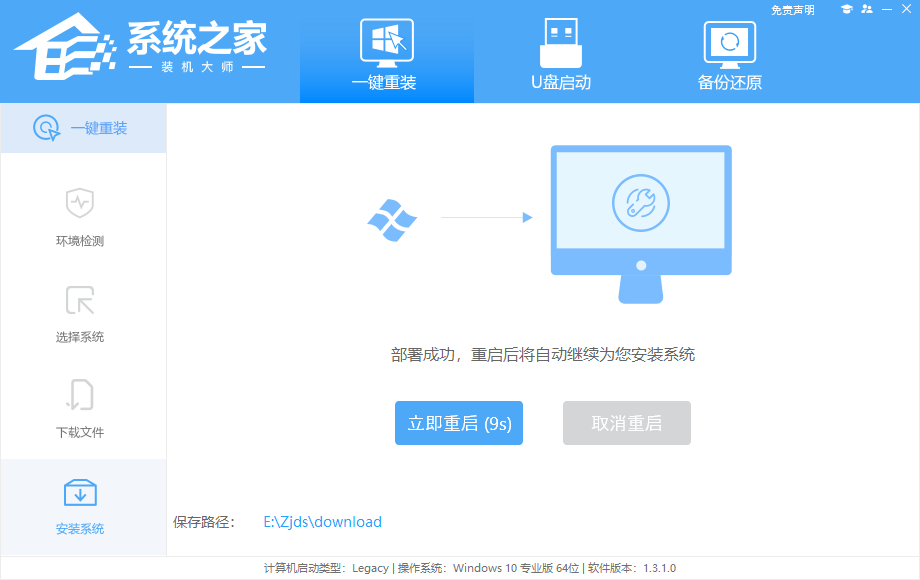
6、重启系统后,电脑将会进入一个启动项的选择,这时我们选择【XTZJ_WIN10_PE】回车。

7、进入后,系统将会自动进行备份还原,等待完成。
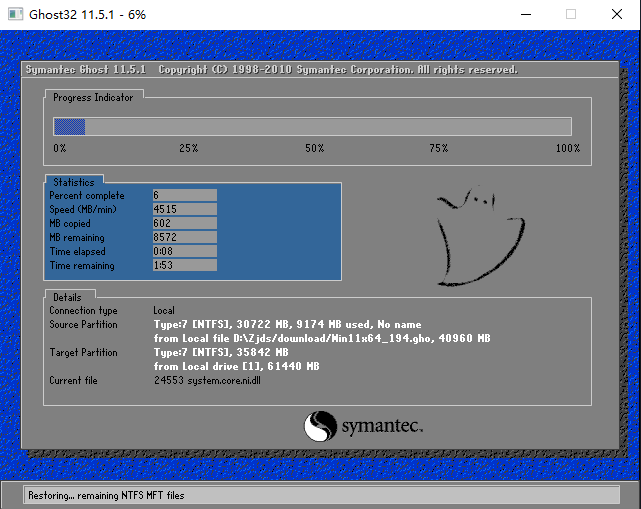
8、系统备份完成后,将会再次重启,自动进入系统安装界面,这时等待系统安装完成就大功告成了!